Windows资源管理器已停止工作怎么办
1、先给大家看看资源管理器停止工作后桌面的状态,桌面上什么也没有了,只有空空如也的背景。

2、这种情况下可以在键盘上同时按下Ctrl+Alt+Del键。

3、按下上面三个组合键之后,电脑屏幕显示出几个选项,此时我们点击“启动任务管理器”。
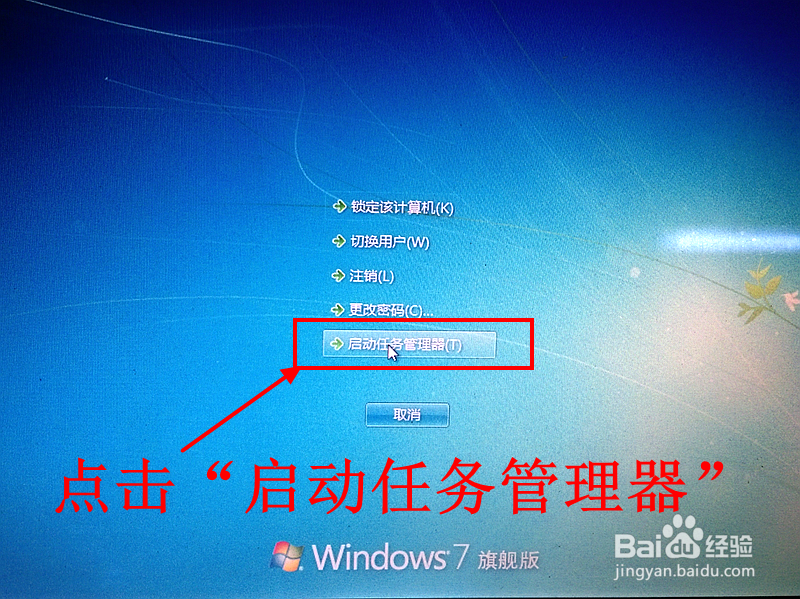
4、打开任务管理器的窗口之后,点击窗口左上角的“文件”,然后在下拉菜单中选择“新建任务运行”,点击之后弹出创建新任务对话框。
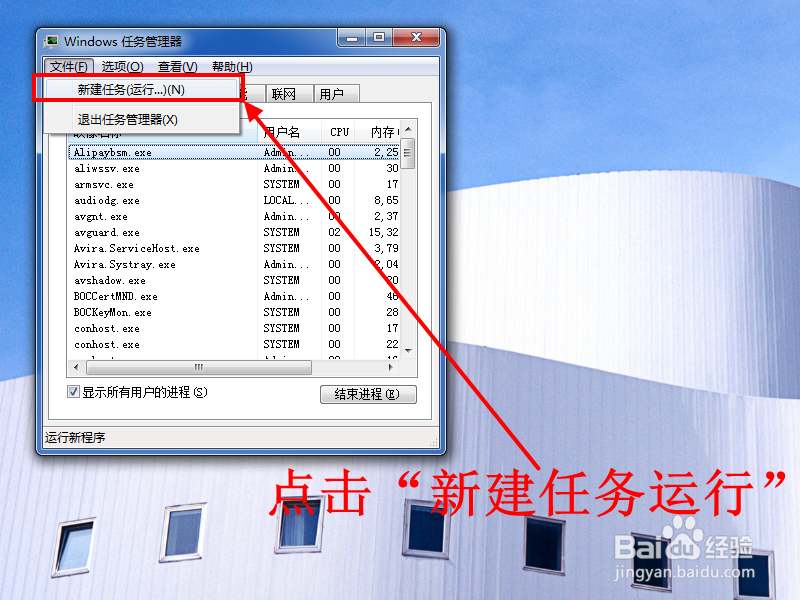
5、在创建新任务对话框中输入“explorer”。
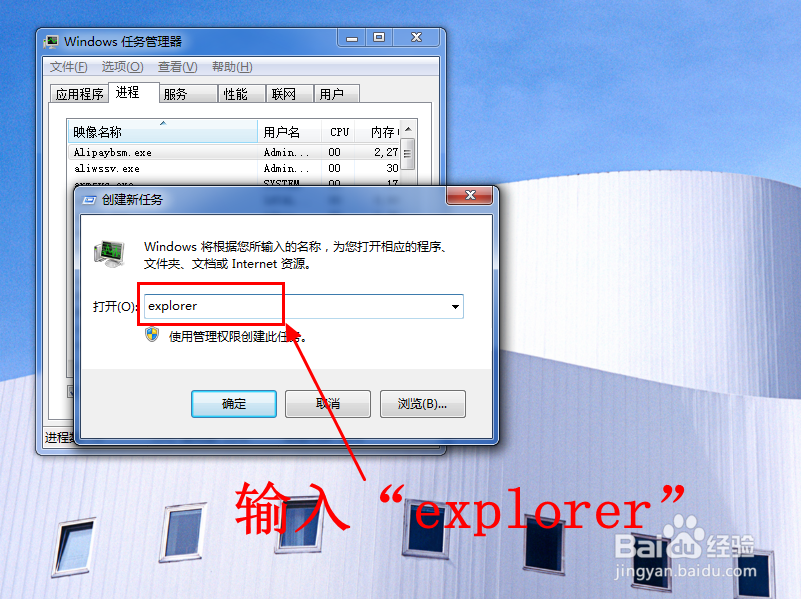
6、输入完成后点击“确定”。
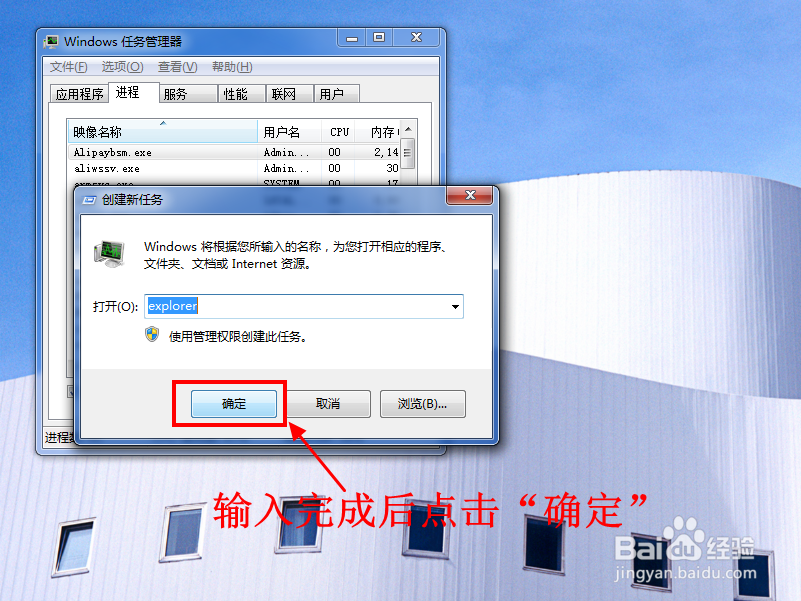
7、此时你就可以看到桌面的图标都恢复了,一切恢复正常。
